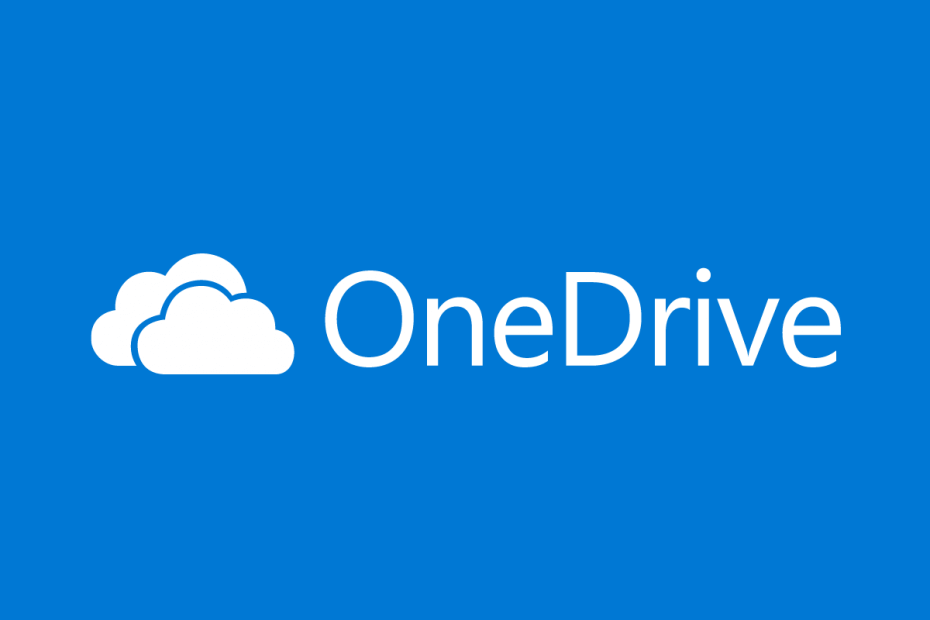
Це програмне забезпечення буде підтримувати ваші драйвери та працювати, тим самим захищаючи вас від поширених помилок комп’ютера та відмови обладнання. Перевірте всі свої драйвери зараз у 3 простих кроки:
- Завантажте DriverFix (перевірений файл завантаження).
- Клацніть Почніть сканування знайти всі проблемні драйвери.
- Клацніть Оновлення драйверів отримати нові версії та уникнути несправностей системи.
- DriverFix завантажив 0 читачів цього місяця.
Зараз ми перебуваємо в епоху, коли зберігати речі, що зберігаються на вашому особистому жорсткому диску, вже неможливо. Хмарне сховище послуги стають кращими, швидшими, дешевшими та безпечнішими, і все більше людей поспішає до них.
Однією з найбільших хмарних служб зберігання даних є OneDrive, і вона надзвичайно безпечна і надійна.
Звичайно, не всі є настільки великим шанувальником хмарного сховища, і все ще покладаються на старий добрий зовнішній жорсткий диск, як рішення для резервного копіювання.
Багато людей цікавляться, чи можете ви синхронізувати свій OneDrive із зовнішнім жорстким диском. Коротка відповідь буде "так“, І цей покроковий посібник покаже, як ви можете це зробити.
Не великий шанувальник OneDrive? Перевірте ці чудові альтернативи!
Як я можу синхронізувати свій OneDrive із зовнішнім жорстким диском?
Поки жорсткий диск підключений до ПК або ноутбука, OneDrive буде розглядати його так, ніби це лише звичайна частина локального сховища.
Через це ви можете синхронізувати OneDrive із зовнішнім жорстким диском, як і з будь-якою іншою папкою:
- Клацніть правою кнопкою миші піктограму OneDrive у Системний лоток
- Натисніть на Налаштування
- Виберіть Рахунок
- Вибирайте Від’єднайте цей ПК
- Перейдіть до вихідної папки синхронізації OneDrive
- Виріжте та вставте папку на зовнішній жорсткий диск
- Поверніться до вікна налаштування OneDrive
- Увійдіть за допомогою свого акаунта
- Виберіть Змінити місце, щоб вибрати папку синхронізації на зовнішньому жорсткому диску
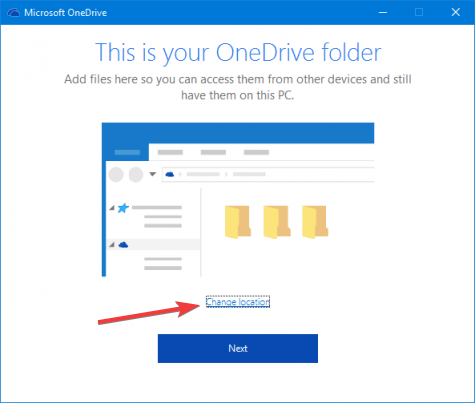
Виконуючи ці кроки, OneDrive тепер повинен мати можливість синхронізуватися з цією конкретною папкою із зовнішнього жорсткого диска.
Як додаткову примітку ви можете вибрати весь зовнішній жорсткий диск для синхронізації OneDrive, лише доки ваша передплата на OneDrive може обробляти весь необхідний простір для зберігання.
Синхронізація виконується як і в будь-якій іншій папці, хоча OneDrive слід вимикати щоразу, коли ви плануєте спочатку відключити зовнішній жорсткий диск. Це пов’язано з тим, що OneDrive буде обробляти відсутні файли та папки як видалені, що може спричинити повідомлення про помилки.
Чи знайшла ця стаття корисною? Повідомте нас, що ви думаєте, у розділі коментарів нижче.
ПОВ'ЯЗАНІ СТАТТІ, ЩО ВИ ПОВИННІ ПЕРЕВІРИТИ:
- OneDrive не призначений для цього користувача
- Виправлення: OneDrive Ім'я або тип заборонені
- Постачальник хмарних файлів не запускає помилку в OneDrive
![Спільні папки OneDrive не синхронізуються [Повне виправлення]](/f/98eaf00070d3253893b775cd0a6695a0.jpg?width=300&height=460)

![Файли OneDrive не синхронізуються на iPad або iPhone? [Повне виправлення]](/f/dc5c5874089985861f871e454473feb7.jpg?width=300&height=460)